Cum de a rula un prompt de comandă în Windows 10
După actualizarea la Windows 10 utilizatori, noi modalități de a deschide fereastra de comandă. Pe de altă parte, o linie de comandă simplă a devenit nu sunt relevante, deoarece nu a fost Windows PowerShell. Chiar și după instalarea actualizării Creatori Actualizare pe Windows 10 meniul Win + X sau dreapta pe butonul mouse-ului pentru a începe lipsește posibilitatea de a deschide linia de comandă clasic, acum există Windows PowerShell. În principiu, acestea sunt similare în funcționalitate, dar Windows PowerShell are mai multe caracteristici.
In acest articol vom învăța cum să ruleze un prompt de comandă în Windows 10. Voi arăta toate metodele de lucru care sunt relevante pentru cea mai recentă actualizare pentru Windows 10. Și, de asemenea, vă spun cum să se întoarcă la linia de comandă în loc de PowerShell, după actualizarea la Update Creatori.
Metoda 1: Executați prompt de comandă în Windows 10, prin utilizarea de căutare
Această metodă este, probabil, cel mai usor si dată pentru Windows 10, ca de căutare pentru utilizatorii de Windows 10 pentru a obține reale confortabil.
- Deschideți Căutare windwosului 10 pe bara de activități, sau doar să faceți clic pe Start și să înceapă să intre în Command Prompt.
- În rezultatele căutării, selectați un clasic Prompt aplicație de comandă. Sau pur și simplu găsi în folderul Start din Tools System - Windows.
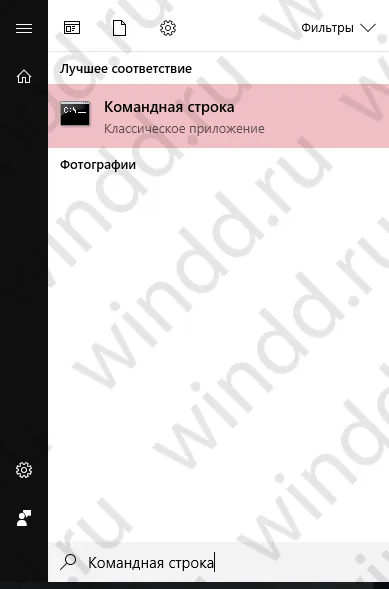
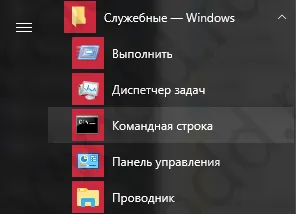
Metoda 2: Cum de a deschide un prompt de comandă în Windows 10 prin Run
- Deschideți fereastra Run. apăsarea Win + R.
- Introduceți cmd de comandă și apăsați Enter. pentru a deschide un prompt de comandă.
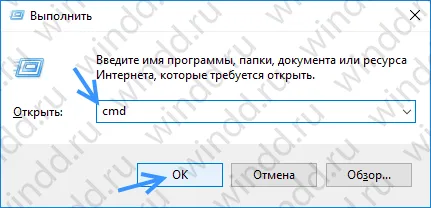
Această metodă funcționează fără probleme în versiunile anterioare de Windows.
Metoda 3. Ca o linie de comandă de start conductor
- Trecem pe calea C: / Windows / System32
- Am întors de mai jos și pentru a găsi cmd.exe programul
Este de fapt, este ea însăși o aplicație de linie de comandă.
Cum să se întoarcă un prompt de comandă în Windows 10
Dacă sunt folosite pentru a deschide un prompt de comandă în Windows 10 folosind meniul Win + X. și după actualizarea în acest meniu, vedeți numai Windows PowerShell atunci eu voi ajuta să-i primi înapoi doar câteva atingeri. Mai ales această posibilitate.
- Du-te la Start => Settings => Personalizare => Taskbar.

- Vom găsi elementul Înlocuiți Windows PowerShell comanda shell promptă în meniul care apare când faceți clic-dreapta pe butonul Start, sau când apăsați pentru Windows + X și strângeți butonul OFF.
- După aceea, meniul Win + X. Vei vedea Command Prompt familiar.
Cum se introduce linia de comandă pentru Windows 10
De asemenea, doresc să-ți arăt cum să inserați linia de comandă și modul de alocare a comenzilor de linie de comandă.
Poate că nu toată lumea știe, dar în Windows 10 posibilitatea de a încorpora comenzi în linia de comandă ați copiat deja comanda dorită. Sau să aloce comenzile de linie de comandă. Dacă implicit, aceste caracteristici nu funcționează, atunci trebuie să le includă în proprietățile linie de comandă.
- Deschideți comanda se scurge
- Faceți clic pe pictograma Command Prompt din colțul din stânga sus al ferestrei și alegeți Properties.
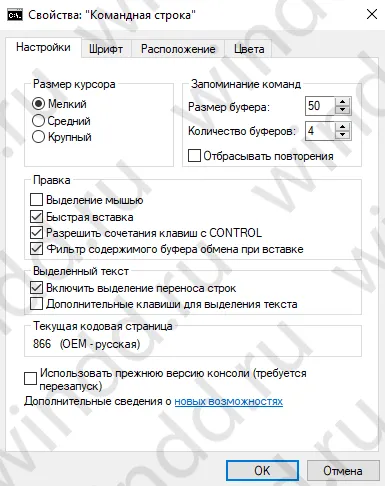
- În fereastra deschisă, asigurați-vă că nu este verificat la punctul de utilizare vechea versiune a consolei.
- Și setați toate casetele din Edit.